14.04.2016
В настоящее время существует огромное количество вирусов, благо, современному антивирусному программному обеспечению по силам справиться с большинством «вредителей». Условно вирусы можно разделить на несколько групп, но самые распространенные – это шпионский, рекламный софт и трояны, к которым относятся и вирусы-вымогатели
. Как раз о последних и пойдет речь в данной статье. 
Распознать компьютер, зараженный вирусом-вымогателем довольно просто. На экране появляется и висит изображение делового, порнографического или другого характера. Компьютер при этом либо вовсе не отвечает на команды, либо отвечает, но картинка занимает практически всю видимую область. Это наш клиент – троян семейства Winlock или, говоря проще, .

Располагающийся на экране баннер имеет следующее содержание: «Ваш компьютер заблокирован , отправьте деньги на счет или платное SMS». После этого баннер вместе с блокировкой компьютера обещает исчезнуть. Также на картинке присутствует поле, в которое следует вводить код, который вы якобы получите после оплаты. Не стоит паниковать и спешить расставаться с деньгами. Мы расскажем вам, .

Рассматриваемый вирус имеет несколько разновидностей, в зависимости от поколения. Более старые можно обезвредить с помощью пары нажатий кнопки мыши. Другие потребуют куда более серьезной подготовки. Не переживайте, мы приведем все варианты выхода из такой непростой ситуации, которые точно помогут удалить любой подобный троян.
Метод №1 – Диспетчер задач
Данный способ поможет в борьбе со старыми, примитивным троянам. Вызываем диспетчер задач (C trl +S hift +E sc на Windows 10 либо C trl +A lt +D el на более старых версиях Windows). Если диспетчер запустится, попробуйте отыскать в перечне процессов подозрительный пункт. Завершите этот процесс.

Если диспетчер не запустился, попробуйте запустить менеджер процессов (клавиши Win + R ). Введите команду “notepad ” в поле “Открыть ”. После этого должен открыться Блокнот. Наберите в открывшемся окне произвольные символы и нажмите коротко (резко) кнопку включения на ПК или ноутбуке. Все процессы вместе с трояном должны автоматически завершиться. Компьютер останется включенным.

Сейчас самое время удалить все зараженные файлы. Необходимо найти их и удалить либо просканировать диски .
Предположим, что по нелепой случайности антивирус на компьютер вы заранее не поставили. Как быть? Отпрыски Winlock обычно забираются во временные файлы, в том числе файлы браузера. Попробуйте проверить следующие пути:
C:\Users\папка с именем пользователя\App Data \ Roaming \
C:\ Documents and Settings \каталог с именем пользователя\
Найдите «ms.exe » или другие подозрительные файлы, например, с произвольным сочетанием символов типа «89sdfh2398.exe » или «Hgb.hd.exe ». Удалите их.
Метод №2 – Безопасный режим
Первый способ провалился, и вы всё еще не понимаете, как разблокировать компьютер от вируса-вымогателя ? Расстраиваться не стоит. Просто наш троянчик более продвинутый. Он подменил системные компоненты и установил блокировку запуска диспетчера задач.
Чтобы устранить неисправность, перезагрузите компьютер, удерживая клавишу F8 при запуске системы. В отображенном меню выберите пункт «Безопасный режим с поддержкой командной строки ».

После чего наберите “explorer ” в консоли и нажмите Enter . Такая манипуляция запустит проводник. Прописываем далее слово “regedit ” в командной строке, нажимаем снова Enter . После чего запустится редактор реестра. Здесь вы найдете место, откуда осуществляется автозапуск вируса, а еще — созданные им записи.
Ищите компоненты вируса-вымогателя в ключах Userinit и Shell . В первом его легко найти по запятой, в Shell он прописывается как explorer . exe . Скопируем полное имя найденного нами опасного файла в буфер обмена, используя правую клавишу мыши. Пишем “del ” в командной строке, далее пробел, а далее вставляем скопированное ранее имя. Жмем Enter и наслаждаемся результатом ваших манипуляций. Теперь вам известно, как разблокировать компьютер от вируса-вымогателя . Проделываем эту операцию со всеми подозрительными файлами.
Метод №3 – Восстановление системы
После проделанных манипуляций необходимо снова войти в , используя способ, описанный в методе №2 . Пропишите в командной строке следующее: “C:\WINDOWS\system32\ Restore \rstrui.exe ” или в современных версиях лаконичное “rstrui ”, после чего нажмите Enter . На экране появится окошко “Восстановление системы ”.
Следует выбрать дату, которая предшествует появлению вируса. Эта дата называется точкой восстановления. Это может быть на год или всего день раньше той злополучной даты, когда ваш ПК подвергся атаке вируса. Другими словами, выберите дату, в которой ваш компьютер был здоров и на 100% чист. На этом разблокировка окончена.
Метод №4 – Аварийный диск
Для этого способа вам необходимо заранее скачать необходимый софт, воспользоваться вторым компьютером или посетить для этой цели друга. Программное обеспечение для восстановления системы и её лечения обычно встраиваются в антивирусные программы. Однако их можно скачать бесплатно, отдельно, без регистраций.
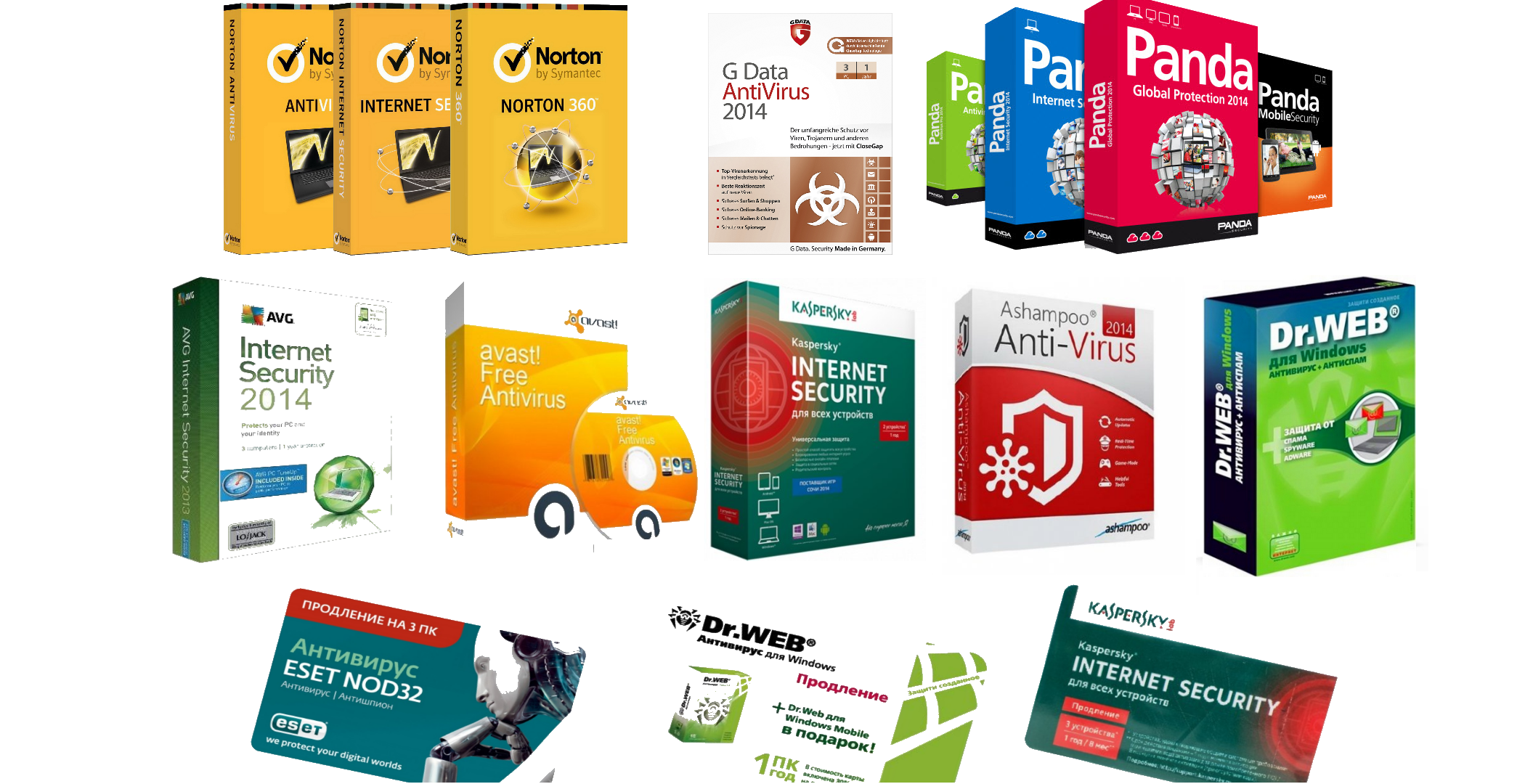
На этом все, теперь вы знаете, как разблокировать компьютер от вируса-вымогателя . Впредь будьте осторожны.
Как правило, это «троян» из семейства Winlock. Определить его легко: если на экране появляется изображение порнографического или, наоборот, делового характера, и при этом компьютер прекращает отвечать на команды - это наш клиент.
Баннер при этом часто содержит сообщение «Ваш компьютер заблокирован» и предложение отправить платное SMS или внести деньги на указанный счёт, - якобы только после этого вредный баннер (а с ним и блокировка ПК) исчезнет. На изображении даже есть поле, куда нужно вписать специальный код, который должен прийти после выполнения вышеуказанных требований. Принцип действия таких вредоносных элементов сводится к подмене параметров Shell в оболочке операционной системы и нивелированию функций проводника Виндовс
Есть несколько поколений вирусов-вымогателей. Некоторые из них обезвреживаются в пару кликов, другие требуют манипуляций посерьезней. Мы приведём способы, применив которые, вы сможете справиться с любым трояном такого рода.
Способ №1
Диспетчер задач
Этот метод сработает против примитивных троянов. Попробуйте вызвать обычный диспетчер задач (комбинация клавиш CTRL+ALT+DEL или CTRL+SHIFT+ESC). Если это удастся, найдите в перечне процессов то, что не должно быть запущено, и завершите его.
Если диспетчер не вызывается, можно еще воспользоваться менеджером процессов через клавиши Win+R. В поле «Открыть» впишите слово «notepad» и нажимайте ENTER, - таким образом, вы откроете приложение Блокнот. В отрывшемся окне приложения наберите произвольные символы и коротко нажмите кнопку включения/выключения на своем ноутбуке или стационарном ПК. Все процессы, в том числе, и троянский, тут же завершатся, но компьютер не выключится. Пока вирус деактивирован, вы сможете найти относящиеся к нему файлы и ликвидировать их или же выполнить проверку антивирусом.
Если вы не успели установить антивирусное ПО, вы спросите: как удалить вирус-вымогатель с компьютера? В большинстве случаев отпрыски злобного семейства Winlock пробираются в каталоги каких-нибудь временных файлов или временные файлы браузера. Прежде всего, проверьте пути:
C: \ Documents and Settings \каталог, в котором указано имя пользователя \ и
C: \ Users \ каталог по имени пользователя \ AppData \ Roaming \.
Там ищите «ms.exe», а также подозрительные файлы с произвольным набором символов вроде «0.277949.exe» или «Hhcqcx.exe» и удалите их.
Способ №2
Удаление файлов вируса в безoпасном рeжиме
Если первый способ не подействовал и Виндовс заблокирован - что делать в таком случае? Здесь также расстраиваться не стоит. Значит, мы столкнулись с продвинутым троянчиком, который подменяет системные компоненты и устанавливает блокировку на запуск Диспетчера задач.
В этом случае нам придётся выбрать работу в безопасном режиме. Перезагрузите компьютер. При запуске Windows удерживайте F8. В отобразившемся меню выберите «Безопасный режим с поддержкой командной строки».
Дальше в консоли следует написать: «explorer» и нажать ENTER - вы запустите проводник. После этого прописываем в командной строке слово «regedit» и снова-таки жмём ENTER. Так мы вызовем редактор реестра. В нём вы сможете найти созданные трояном записи, а еще - место, откуда происходит его автозапуск.
Пути к файлам злопакостного компонента будут, скорее всего, в ключах Shell и Userinit (в первом он прописывается explorer.exe, а в «Userinit» его легко определить по запятой). Дальше порядок действий таков: копируем полное имя обнаруженного вирусного файла правой кнопкой в буфер обмена, в командной строке пишем «del», после чего ставим пробел и вставляем скопированное имя. ENTER - и готово. Теперь вы знаете, как удалить вирус-вымогатель.
Также делаем и с остальными заразными файлами.
Способ № 3
Восстановление системы
Загружаем систему в безопасном режиме, как это описано выше. В командной строке прописываем: «C:\WINDOWS\system32\Restore\rstrui.exe». Современные версии поймут и просто «rstrui». Ну и, естественно, ENTER.
Перед вами всплывет окно «Восстановление системы». Здесь вам нужно будет выбрать точку восстановления, а вернее - дату, предшествующую попаданию вируса на ПК. Это может быть вчерашний день, а может быть месяц назад. Словом, выбирайте то время, когда ваш компьютер был 100% чист и здоров. Вот и вся разблокировка Windows.
Способ №4.
Аварийный диск
Этот способ предполагает, что у вас есть время загрузить софт с другого компьютера или сходить за ним к другу. Хотя, может быть, вы предусмотрительно им уже обзавелись?
Специальное ПО для экстренного лечения и восстановления системы многими разработчиками поставляется прямо в антивирусных пакетах. Однако аварийный диск можно также скачать отдельно - бесплатно и без регистрации.
Вы можете воспользоваться ESET NOD32 LiveCD, Comodo Rescue Disk, или . Все эти приложения работают по одному принципу и могут быть размещены как на CD, DVD, так на USB-накопителе. Они автоматически загружаются вместе с интегрированной ОС (чаще всего это Linux), блокируют запуск Windows и, соответственно - вредоносных элементов, сканируют компьютер на предмет вирусов, удаляют опасное ПО, лечат зараженные файлы.
Они автоматически загружаются вместе с интегрированной ОС (чаще всего это Linux), блокируют запуск Windows и, соответственно - вредоносных элементов, сканируют компьютер на предмет вирусов, удаляют опасное ПО, лечат зараженные файлы.
Вывод:
Если разблокировка Windows, удаление баннера с рабочего стола проведены успешно, не спешите на радостях обо всём забыть и дальше так же беспечно бороздить просторы Интернета. Раз в вашей системе безопасности есть брешь, поторопитесь скачать антивирус. Мы рекомендуем выбрать один из лучших вариантов бесплатной защиты от всех типов вирусов - , или .
Как сегодня люди только не пытаются заработать денег, да и побольше, забывая то человеческое, что вложил в нас Господь. Просто удивляет, насколько люди теряют, обманывая и обворовывая других. Ведь Закон нашего мира, который гласит: «Что человек посеет, то и пожнет» еще никто не отменил. А через какое-то время возникают вопросы: «За что?».
В данной статье, дорогие читатели, я расскажу вам об одном из мошеннических действий, направленного на обворовывание ваших карманов — когда компьютер атакует выпущенный «умными» людьми вирус блокирующий ОС Windows, причем не важно, как версия у Вас операционная система — XP, 7, 8, 10 или другие. Наверняка Вы знаете о чем я, не так ли, по крайней мере думаю что многие из Вас сталкивался с подобной неприятностью? Да, да, я говорю о баннере-вымогателе , который появляется сразу после включения компьютера и блокирует Windows. На этом баннере может быть написано, что мол вы посмотрели какое-то запрещенное видео, и теперь Вам надо срочно отправить кому-то денег, например через Webmoney, и ответно получить СМС с кодом разблокировки операционной системы.


Даже не вздумайте никому ничего платить, т.к. никакие СМС с кодом разблокировки Вам не пришлют. Пусть этими злоумышленниками лучше Господь разбирается, а я Вам тем временем постараюсь помочь разблокировать компьютер.
Как «баннер вымогатель» попадает на компьютер?
1. Вирус «Баннер вымогатель» может попасть на компьютер вместе с бесплатными программами или играми, скачанными с сомнительных источников.
2. Если Вы качаете из интернета фото, музыку, видео и т.д., и эти файлы имеют расширение.exe (имя-файла.exe), вместо соответствующих.jpg, .mp3, .avi, .mkv (имя-файла.jpg).
3. Если на некоторых сайтах Вы видите баннер, который говорит, что мол Вам надо что-то обновить или переустановить, и нажимая на которые Вы переходите не на официальные сайты Ваших программ, а на их клоны.
4. Если на компьютере/ноутбуке не установлен антивирус, тогда вирус может проникнуть на компьютер просто со страницы различных сайтов.
Разблокировать Windows, т.е. убрать баннер вымогатель, из-за которого компьютер заблокирован можно следующими способами:
1. Переустановить Windows.
2. Почистить реестр Windows, т.е. убрать баннер из автозагрузки системы.
3. С помощью загрузочного диска со специальным антивирусным софтом (программами) для удаления вирусов из системы.
В сегодняшнем посте речь пойдет о втором способе – убрать баннер вымогатель из автозагрузки операционной системы.
Способ №1: Как разблокировать Windows с помощью чистки системного реестра
Как бы сложно это не звучало, на самом деле все просто. Просто придерживайтесь дальнейшей инструкции, и будьте внимательными.
1. Заходим в безопасный режим работы Windows. Для этого, после включения ПК, во время загрузки операционной системы нажимайте клавишу «F8» . Должен появиться черный экран, на котором можно выбрать варианты загрузки системы. Выбирайте «Безопасный режим» .

2. Когда Windows загрузится, нажмите сочетание клавиш «Win+R» . Или же «Пуск — Выполнить» .
3. В появившемся окошке введите: regedit

Важно! Если в «Безопасном режиме» также появляется баннер вымогатель, тогда снова перезагрузите ПК и через «F8», в меню выберите «Безопасный режим с поддержкой командной строки». Когда ПК загрузится и появиться черный экран с мигающим курсором, наберите также «regedit», и нажмите «Enter». Появиться то же окно с реестром.
4. Переходим по адресу: HKEY_LOCAL_MACHINE\Software\Microsoft\WinNT\CurrentVersion\Winlogon, и проверяем, чтобы следующие значения имели такие настройки:
Shell
– напротив должно быть только «explorer.exe».
Userinit
– напротив должно быть только «C:\Windows\system32\userinit.exe,». Если Windows установлен не на диск C:, то буква здесь будет иная.

Если значения отличаются, тогда исправьте, чтобы вышло так, как я написал выше. Для этого нажмите правой клавишей на строку, в которой нужно изменить значение, и выберите «Изменить».
5. Переходим по адресу: HKEY_CURRENT_USER\Software\Microsoft\Windows NT\CurrentVersion\Winlogon. Смотрим, чтобы здесь не было записей «Shell» и «Userinit». Если есть, удаляем их.
6. Проверяем следующие адреса на наличие подозрительных записей, типа – fgkthsinlr.exe , которые необходимо удалить:
HKEY_LOCAL_MACHINE\Software\Microsoft\Windows\CurrentVersion\Run
HKEY_LOCAL_MACHINE\Software\Microsoft\Windows\CurrentVersion\RunOnce
HKEY_CURRENT_USER\Software\Microsoft\Windows\CurrentVersion\Run
HKEY_CURRENT_USER\Software\Microsoft\Windows\CurrentVersion\RunOnce
Если Вы не уверены, что та запись, которую Вы обнаружили, является вирусом, тогда нажмите на нее правой клавишей мышки, и выберите «Изменить». Значение поставьте «1». Таким образом, Вы отключите эту запись, и если что-то пойдет не так, сможете все исправить.
7. Перезагружаем компьютер и радуемся! Windows уже должен быть разблокирован.
Способ №2: Как разблокировать Windows с помощью утилит (антивирусного ПО)
Если Вам было сложно разобраться с разблокировкой компьютера методом чистки системного реестра Windows, тогда можете попробовать использовать специальные антивирусные утилиты (программы), с помощью которых это можно сделать всего в несколько кликов.
Программы для разблокировки Windows
— AntiWinLocker LiveCD
http://www.antiwinlocker.ru/download.html
— Kaspersky Rescue Disk
: Скачать можно по этой ссылке: http://sms.kaspersky.ru/
— Dr.Web LiveDisk
http://www.freedrweb.com/livedisk/
— утилита AVZ
. Скачать можно по этой ссылке: http://www.z-oleg.com/secur/avz/download.php
В основном порядок действий по разблокированию компьютера с помощью утилит сводиться к записи их образов на флешку (USB накопитель), включить загрузку компьютера с USB, и во всплывающих окнах просто нажать «Старт», «Анти SMS», «Очистить» и т.д.
Подробнее о данных программах я напишу позже, а на сегодня все. Если у Вас что-то не получилось, пишите в комментариях, попробуем разобраться вместе.
В интернет-пространстве существует множество самых разнообразных вредоносных программ и файлов . Одни наносят больший ущерб системе, другие меньший. Одной из самых опасных вредоносных программ является вирус МВД, с которым сталкивались некоторые пользователи. MVD - это вирус-вымогатель, блокирующий ПК. В этой статье подробно рассмотрим, как разблокировать компьютер или ноутбук от вируса МВД. Давайте разбираться. Поехали!
При попытке открыть любой имеющийся у вас браузер на экране появляется баннер , который сообщает о том, что вы заблокированы МВД России, так как совершали некие противозаконные действия в сети. В другой версии вы просто увидите баннер «доступ заблокирован». Ниже вам предлагается внести оплату штрафа за некое правонарушение, чтобы получить возможность снова полноценно пользоваться компьютером.
Разумеется, никакого штрафа нет и противозаконных действий тоже. К счастью, подобная проблема решаема. Более подробно об этом далее в статье.
Действие вируса MVD основано на изменении сетевых настроек вашего ноутбука, а именно DNS-адреса. Таким образом, пытаясь зайти в интернет, вы автоматически перенаправляетесь по прописанному в параметрах сети адресу, при этом остальные веб-страницы для вас недоступны.
Какие же действия необходимо предпринять в таком случае? Нужно вернуть сетевые параметры к прежнему виду. До тех пор, пока это не будет сделано, избавиться от надоедливого баннера не удастся. Делается это следующим образом. Откройте «Центр управления сетями и общим доступом». Затем выберите своё подключение в разделе «Просмотр активных сетей» и щёлкните по пункту в строке «Подключение». В открывшемся окне нажмите кнопку «Свойства». Теперь нужно выбрать пункт «Протокол Интернета версии 4 (TCP/IPv4)» и снова кликнуть «Свойства». Попав в окно свойств TCP/IP, обратите внимание на раздел DNS-серверов. Там вы увидите странные и подозрительные цифры. Всё, что нужно сделать - включить автоматическое получение адреса DNS-сервера. Не забудьте щёлкнуть «ОК», чтобы применить внесённые изменения.

После этого можно запустить браузер и попробовать зайти на какие-нибудь другие сайты. Если получилось, значит, проблема решена, если же баннер появился снова и не даёт перейти на другие ресурсы, то перейдите к настройкам сети и включите автоматическое получение IP-адреса. Ниже выберите пункт «Использовать следующие адреса», чтобы задать их статически. В качестве предпочитаемого DNS-сервера укажите «8.8.8.8». Сохраните параметры и закройте окно. Далее, запустите командную строку. Делается это следующим образом:
- Нажмите комбинацию клавиш Win+R, чтобы открыть окно «Выполнить»;
- В соответствующем поле для ввода пропишите cmd и нажмите «ОК» или клавишу Enter.
Попав в командную строку, выполните команду ipconfig /flushdns. Как только команда будет выполнена, можно закрыть окно командной строки и снова попробовать зайти на какой-нибудь сайт.

Все вышеописанные действия помогут разблокировать компьютер от вируса МВД. Но не стоит останавливаться на этом. Обязательно обновите антивирус (или скачайте его, если по каким-то причинам он отсутствует) и запустите полную проверку системы. Все найденные потенциально опасные файлы необходимо удалить. Не используете пиратские версии антивирусных программ, поскольку они могут содержать в себе вредоносные файлы и некорректно работать. Пользуйтесь бесплатным лицензионным антивирусным ПО.
Пройдя все эти шаги, вы уберёте MVD из системы и сможете нормально пользоваться ноутбуком . В будущем будьте осторожны при посещении подозрительных сайтов и скачивании файлов оттуда, чтобы не подвергать систему опасности в дальнейшем.
Теперь вы знаете, как разблокировать компьютер и удалить вирус МВД. Пишите в комментариях помогла ли вам эта статья решить проблему и делитесь с другими пользователями своим опытом борьбы с MVD.
Если вы невольно стали жертвой так называемого вируса-вымогателя, который проник на ваш компьютер, не нужно спешить отчаиваться, потому как существует простое решение, благодаря которому ни одно вредоносное существо надолго не задержится в системе.
Вирус-вымогатель
Что это и как выглядит вирус-вымогатель
Вирус-вымогатель представляет собой вредоносное программное обеспечение, которое предназначено для вымогательства с жертвы, как правило, денежных средств.
Компьютерные новости, обзоры, решение проблем с компьютером, компьютерными играми, драйверами и устройствами и другими компьютерными программами." title="программы, драйверы, проблемы с компьютером, играми" target="_blank">Компьютерная помощь, драйверы, программы, игры
При включении компьютера вместо привычного рабочего стола появляется баннер (заставка) на весь экран монитора с текстом, требующим выкуп за доступ к компьютеру. Данная проблема полностью парализует компьютер, не позволяя совершать какие-либо действия. В общем, невозможно ничего сделать, пока не удалить вирус-вымогатель .
Внимание! Не соглашайтесь и не отправляйте средства, указанные в тексте баннера на указанные платежные данные. Это мошенники! Они обещаю открыть доступ и убрать баннер после оплаты!? Этого не будет. Баннер как висел, так и будет висеть! Все, что можно сделать УДАЛИТЬ ВИРУС-ВЫМОГАТЕЛЬ !
Вирусная атака на МВД
12 мая произошла массовая вирусная атака на компьютеры пользователей по всему миру, целью которой была установка вредоносного программного обеспечения, требующего выкуп за доступ к компьютеру. Многие компьютеры по всему миру подверглись вирусу WannaCry , что в переводе с английского означает "Хочу плакать". Так, для разблокировки вируса необходимо было заплатить $300, после чего, якобы компьютером можно будет пользоваться без проблем. При чем средства должны были поступать в криптовалюте биткоин.
К числу жерт относятся Минздрав, МЧС, также вирус атаковал МВД и не обошел стороной Мегафон и Вымпелком, пытался атаковать Сбербанк. В Европе от рук киберпреступников пострадали Великобритания, где были парализованы 50 больниц, Испания, Португалия. По всему миру вирус атаковал более 200 тысяч компьютеров в 150 странах.
Как удалить вирус-вымогатель
1
Для того, чтобы удалить вирус-вымогатель с компьютера, необходимо следовать специальному алгоритму действий. Во-первых, выключаем компьютер
. Вспоминаем, что накануне делали на компьютере: это может быть просмотр небезопасных ресурсов, скачивание и установка некоторого программного обеспечение, в том числе просмотр фотографий, изображений, воспроизведение видео.
2 Во-вторых, если компьютер находится в локальной сети вполне возможно схватили вирус по сети. Отключаем от локальной сети, а именно выдергиваем провод из сетевой карты на компьютере .
3 Затем, для наиболее полной и качественной проверки компьютера на вирусы необходимо скачать утилиту Dr.Web Curelt на USB-флеш. Сделать это можно на любом другом компьютере, имеющем доступ к сети Интернет. Скачать Dr.Web Curelt .
Разблокировать вирус-вымогатель
4 Запускаем компьютер в безопасном режиме. Для того, чтобы это сделать необходимо сразу при включении компьютера несколько раз нажать кнопку F8. После загрузки компьютера (именно в безопасном режиме) вставить USB-флеш с утилитой Dr.Web Curelt и скопировать ее с флешки в любую папку на жестком диске.
5 Далее, запустить утилиту, дождаться проверки компьютера и удаления всех вирусов, после чего можно попытаться загрузиться в нормальном режиме. Если загрузка прошла успешно - Поздравляем, вы удалили вирус-вымогатель!
Однако, не стоит радоваться раньше времени. Одно лишь удаление вируса означает победа над ним в конкретном случае. Другими словами, при следующей атаке вирус однозначно снова попадет на ваш компьютер.
WannaCry вирус удалить
В этом случае сразу же после загрузки Windows необходимо зайти в список установленных программ и проверить все ли там в порядке, нет ли чего подозрительного, быть может новых недавно установленных и незнакомых вам программ, приложений.
6 Но делать это лучше всего с помощью программы Uninstall Tool - очень мощная программа, позволяющая не только удалять программы, но и полностью очищать все следы ее пребывания на компьютере. В общем, если у вас нет этой программы, можно даже не пытаться смотреть на стандартный список установленных программ Windows в Панели управления, так как вирус не станет себя афишировать и вероятнее всего вы там ничего не найдете. Скачать Uninstall Tool .
Внимание! Не подключайте компьютер к сети, пока не убедитесь, что все компьютеры в вашей локальной сети не обезврежены.
7 После проверки программ, а также файлов на компьютере - ничего ли не пропало, в основном, не изменились наименования ваших файлов, документов и т.п., необходимо в обязательном порядке поставить хорошую антивирусную защиту, имеется ввиду установить на компьютер для постоянной защиты ПК пользователя. Хорошая способна предотвратить повторное попадание вируса на компьютер.
Безусловно, подобный инцидент носит широкомасштабный характер. Сегодняшняя вирусная атака является самой массовой за всю историю. И скорее всего это не предел. Данный опыт показывает, как мы незащищены от сетевой киберпреступности, но в то же время, как зависим от компьютерных технологий, техники, электроники.
Возможно сейчас Интернет находится на пике своей популярности и чем популярнее он становится, тем больше и больше привлекает к себе сетевых преступников, хакеров. Выходом из данной ситуации может быть разве что кардинальная реформа всей глобальной сети.
